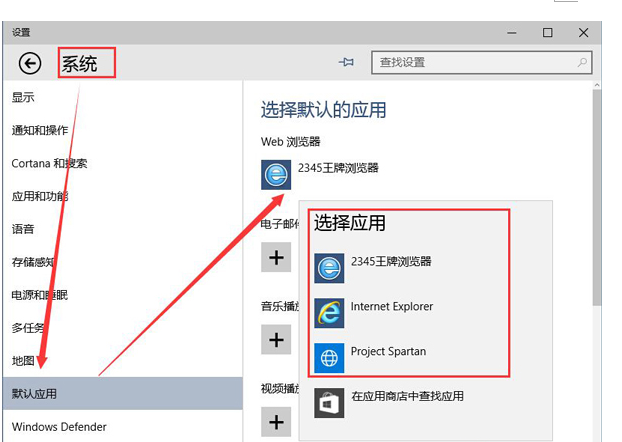U盘装Win10后怎么在默认应用中选择浏览器
发表时间:2015-10-13 09:31 浏览:次
在微软系统中为用户提供了“默认应用”这项功能,支持用户对系统中的默认应用进行批量的修改,这样就不用再一个应用一个应用的来慢慢设置了。最近一个刚用
U盘装Win10系统的电脑用户想要将他刚下载好的搜狗浏览器设置为默认浏览器,于是跑来向小编询问该怎么操作。那么今天小编就来为大家讲讲U盘装Win10后怎么在默认应用中选择浏览器。
具体设置过程:
一.首先,在开始我们的操作之前需要先锁定电脑中的第三方安全软件。所以没有事先锁定,会导致我们的设置不成功,所以在一开始就需要检查一下,我们电脑中的第三方安全软件是不是已经被锁定好了。
二、接着我们需要移动鼠标选中并点击我们电脑桌面屏幕左下角的“开始菜单“,然后在其中找到并打开“设置”这个选项;
三、接着我们需要找到“系统”这个图标,接着移动鼠标点击并打开这个图标。然后我们需要在系统设置界面找到并且选择“默认应用”这个选项。
四、这时系统会在电脑桌面上弹出默认应用的界面,而我们可以很轻松地在这个界面中找到“WEB浏览器设置”这个选项。当我们移动鼠标点击目前我们的电脑系统正在使用的浏览器,电脑系统会自动地我们在电脑当中安装的所有的浏览器都排列出来,一目了然,我们只需要将想设置为默认浏览器的那个勾选起来即可。
上文就是关于“Win10从默认应用选择浏览器的方法”的全部内容了。如果我们想将系统中的其中程序设置为默认程序,也可以通过这个方法来设置哦。有兴趣的用户快来看一下,学习一下吧。